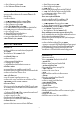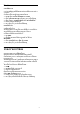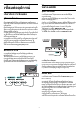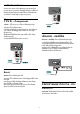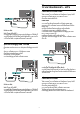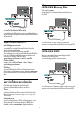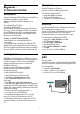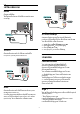operation manual
6.12
Bluetooth -
ลำโพงและเกมแพด
สิ่งที่คุณตองมี
คุณสามารถเชื่อมตออุปกรณไรสายที่มี Bluetooth® กับทีวีนี้ เชน
ลำโพงไรสาย ซับวูฟเฟอร ซาวดบาร หรือหูฟง
คุณยังสามารถเชื่อมตอเกมแพดไรสายที่มี Bluetooth LE
ไดอีกดวย
ในการเลนเสียงทีวีบนลำโพงไรสาย
คุณตองจับคูลำโพงไรสายกับทีวี
คุณสามารถจับคูลำโพงไรสายบางตัวและอุปกรณ Bluetooth LE
(low energy - พลังงานต่ำ) ไดสูงสุด 4 ตัว ทีวีสามารถเลนเสียงบ
นลำโพงไดครั้งละหนึ่งตัวเทานั้น หากคุณเชื่อมตอซับวูฟเฟอร
เสียงจะเลนบนทีวีและซับวูฟเฟอร หากคุณเชื่อมตอซาวดบาร
เสียงจะเลนจากซาวดบารเทานั้น
คำเตือน - การซิงโครไนซเสียงกับวิดีโอ
ระบบลำโพง Bluetooth หลายแบบมีเสียงดังที่เรียกวา
'การหนวงเสียง'
การหนวงเสียงสูงหมายความวาเสียงลาชากวาวิดีโอ จนทำให
'ลิปซิงค' ไมประสานกัน กอนคุณจะซื้อระบบลำโพง Bluetooth
ไรสาย ใหหาขอมูลเกี่ยวกับรุนใหมลาสุดและคนหาอุปกรณที่มีระ
ดับการหนวงเสียงต่ำ ขอคำแนะนำจากตัวแทนจำหนายของคุณ
การจับคูอุปกรณ
ทั้งนี้ ใหจัดตำแหนงลำโพงไรสายหางจากทีวีในระยะ 5 เมตร อา
นคูมือผูใชของอุปกรณเพื่อดูขอมูลเฉพาะเกี่ยวกับการจับคูและร
ะยะไรสาย ตรวจสอบวาการตั้งคา Bluetooth บนทีวีเปดอยู
เมื่อจับคูเกมแพดไรสายแลว คุณจะสามารถใชงานได
เมื่อจับคูลำโพงไรสายแลว
คุณจะสามารถเลือกลำโพงนั้นเพื่อเลนเสียงทีวีได
เมื่อจับคูอุปกรณแลว คุณไมจำเปนตองจับคูอีกครั้ง
เวนแตคุณจะลบอุปกรณ
หากตองการจับคูลำโพงไรสายกับทีวี…
1 - เปดลำโพงไรสายและวางไวในระยะของทีวี
2 - กด
เลือก การตั้งคาทั้งหมด และกด OK
3 - เลือก ไรสายและเครือขาย แลวกด
(ขวา)
เพื่อเขาสูเมนู
4 - เลือก Bluetooth > คนหาอุปกรณ Bluetooth
5 - เลือก เริ่ม และกด OK ทำตามคำแนะนำที่ปรากฏบนหนาจอ
คุณจะจับคูอุปกรณกับทีวี และทีวีจะจัดเก็บการเชื่อมตอไว คุณอ
าจตองยกเลิกการจับคูอุปกรณที่จับคูแลวเสียกอนหากมีอุปกรณที่
จับคูแลวครบจำนวนสูงสุด
6 - เลือกประเภทของอุปกรณ (หูฟง, ซับวูฟเฟอร, …)
7 - กด
(ซาย) ซ้ำๆ หากจำเปน เพื่อปดเมนู
* ทีวีของคุณไมรองรับซับวูฟเฟอร Bluetooth และลำโพง
Bluetooth หากไมสามารถใชรวมกับ Bluetooth LE ได
** จำเปนตองมีการเชื่อมตอ HDMI สำหรับซาวดบาร ลำโพง
และอุปกรณเสียงอื่นๆ หากไมสามารถใชรวมกับ Bluetooth LE
ได
เลือกอุปกรณ
เมื่อจับคูลำโพง Bluetooth ไรสายแลว
คุณจะสามารถเลือกลำโพงนั้นเพื่อเลนเสียงทีวีได
ในการเลือกลำโพงเพื่อเลนเสียงทีวี…
1 - กด
เลือก ลำโพง และกด OK
2 - เลือกระบบลำโพงที่คุณตองการ
3 - กด
(ซาย) ซ้ำๆ หากจำเปน เพื่อปดเมนู
ลบอุปกรณ
คุณสามารถเชื่อมตอหรือยกเลิกการเชื่อมตออุปกรณ Bluetooth
ไรสาย เมื่อเชื่อมตออุปกรณ Bluetooth แลว
คุณจะสามารถใชเกมแพด หรือฟงเสียงทีวีผานลำโพงไรสายได
คุณยังสามารถลบอุปกรณ Bluetooth ไรสายไดเชนกัน
หากคุณลบอุปกรณ Bluetooth อุปกรณจะถูกยกเลิกการจับคู
ในการลบหรือยกเลิกการเชื่อมตออุปกรณไรสาย…
1 - กด
เลือก การตั้งคาทั้งหมด และกด OK
2 - เลือก ไรสายและเครือขาย
3 - เลือก Bluetooth > ถอดอุปกรณ
4 - เลือกอุปกรณไรสายในรายการ
5 - เลือก ยกเลิกการเชื่อมตอ หรือ ลบออก
6 - เลือก OK
7 - กด
(ซาย) ซ้ำๆ หากจำเปน เพื่อปดเมนู
6.13
หูฟง
คุณสามารถเชื่อมต
อชุดหูฟงเขากับชองเสียบ
ที่ดานหลังของทีวี ชองเสียบนี้เปน
mini-jack 3.5 มม. คุณสามารถปรับระดับเสียงของหูฟงแยกกันได
ในการปรับระดับเสียง…
1 - กด
เลือก ระดับเสียงหูฟง
2 - กดลูกศร
(ขึ้น) หรือ
(ลง) เพื่อปรับคา
3 - กด
(ซาย) ซ้ำๆ หากจำเปน เพื่อปดเมนู
29